Senden einer Anforderung zur Veröffentlichung Ihrer Anwendung im Microsoft Entra-Anwendungskatalog
Sie können von Ihnen entwickelte Anwendungen im Microsoft Entra-Anwendungskatalog veröffentlichen, einem Katalog, der Tausende von Apps umfasst. Wenn Sie Ihre Anwendungen veröffentlichen, werden sie öffentlich für Benutzer zur Verfügung gestellt, um sie ihren Mandanten hinzuzufügen. Weitere Informationen finden Sie unter Übersicht über den Microsoft Entra-Anwendungskatalog.
Um Ihre Anwendung im Microsoft Entra-Anwendungskatalog zu veröffentlichen, müssen Sie die folgenden Aufgaben ausführen:
- Stellen Sie sicher, dass Sie die Voraussetzungen erfüllen.
- Erstellen und veröffentlichen Sie die Dokumentation.
- Übermitteln Sie Ihre Anwendung.
- Werden Sie Mitglied im Microsoft Partner Network.
Voraussetzungen
Um Ihre Anwendung im Katalog zu veröffentlichen, müssen Sie zunächst die speziellen Geschäftsbedingungen lesen und diese akzeptieren.
- Implementieren Sie Unterstützung für einmaliges Anmelden (Single Sign-On, SSO). Weitere Informationen zu den unterstützten Optionen finden Sie unter Planen einer Bereitstellung mit einmaligem Anmelden.
Stellen Sie beim einmaligen Anmelden mit Kennwort (Kennwort-SSO) sicher, dass Ihre Anwendung Formularauthentifizierung unterstützt, damit Kennworttresore verwendet werden können.
Bei Verbundanwendungen (SAML/WS-Verbund) sollte die Anwendung vorzugsweise das SaaS (Software-as-a-Service)-Modell unterstützen, es ist jedoch nicht obligatorisch, und sie kann auch eine lokale Anwendung sein. Anwendungen des Unternehmenskatalogs müssen Konfigurationen für mehrere Benutzer und nicht nur für einen bestimmten Benutzer unterstützen.
Für OpenID Connect funktionieren die meisten Anwendungen gut als mehrinstanzenfähige Anwendung, die das Microsoft Entra-Zustimmungsframeworkimplementiert. Lesen Sie diesen Link, um die Anwendung in eine mandantenfähige Anwendung zu konvertieren. Wenn Ihre Anwendung eine zusätzliche Konfiguration pro Instanz erfordert, z. B. wenn Kunden ihre eigenen Geheimnisse und Zertifikate kontrollieren müssen, können Sie eine Open ID Connect-Anwendung mit einem Mandanten veröffentlichen.
- Die Bereitstellung ist optional, wird aber nachdrücklich empfohlen. Weitere Informationen zu Microsoft Entra-SCIM finden Sie unter Erstellen eines SCIM-Endpunkts und Konfigurieren der Benutzerbereitstellung mit Microsoft Entra ID.
Sie können sich für ein kostenloses Developer-Testkonto registrieren. Es ist 90 Tage lang kostenlos, und mit ihm erhalten Sie alle Microsoft Entra-Premiumfunktionen. Sie können das Konto auch verlängern, wenn Sie es für Entwicklungsarbeiten verwenden: Teilnehmen am Microsoft 365-Entwicklerprogramm.
Erstellen und Veröffentlichen von Dokumentation
Bereitstellen von App-Dokumentationen für Ihre Website
Eine einfache Einführung ist ein wichtiger Faktor für Personen, die Entscheidungen über Unternehmenssoftware treffen. Dokumentation, die verständlich und einfach zu befolgen ist, hilft Ihren Benutzern, Technologie anzunehmen und verringert die Supportkosten.
Erstellen Sie Dokumentation, die mindestens die folgenden Informationen enthält:
- Eine Einführung in die Funktionalität des einmaligen Anmeldens
- Protokolle
- Version und SKU
- Liste der unterstützten Identitätsanbieter mit Dokumentationslinks
- Lizenzierungsinformationen zu Ihrer Anwendung
- Rollenbasierte Zugriffssteuerung zum Konfiguration von einmaligem Anmelden
- Schritte der SSO-Konfiguration
- Konfigurationselemente der Benutzeroberfläche für SAML mit vom Anbieter erwarteten Werten
- Informationen des Dienstanbieters, die an Identitätsanbieter weitergegeben werden sollen
- Wenn Sie OIDC/OAuth verwenden, eine Liste der für die Einwilligung erforderlichen Berechtigungen mit geschäftlichen Begründungen
- Testschritte für Pilotbenutzer
- Problembehandlungsinformationen inklusive Fehlercodes und Meldungen
- Supportmechanismen für Benutzer
- Details zu Ihrem SCIM-Endpunkt, einschließlich der unterstützten Ressourcen und Attribute
Dokumentation für die App auf der Microsoft-Website
Wenn Ihre SAML-Anwendung dem Katalog hinzugefügt wird, wird eine Dokumentation erstellt, in welcher der schrittweise Prozess erläutert wird. Ein Beispiel hierzu finden Sie unter Tutorials zur Integration von SaaS-Anwendungen in Microsoft Entra ID. Diese Dokumentation wird auf der Grundlage Ihrer Einreichung zum Katalog erstellt. Sie können die Dokumentation einfach mithilfe Ihres GitHub-Kontos aktualisieren, wenn Sie Änderungen an Ihrer Anwendung vornehmen.
Für die OIDC-Anwendung gibt es keine anwendungsspezifische Dokumentation, wir haben nur das generische Tutorial für alle OpenID Connect-Anwendungen.
Übermitteln Ihrer Anwendung
Nachdem Sie mit einem Test sichergestellt haben, dass Ihre Anwendung in Microsoft Entra ID funktioniert, senden Sie Ihre Anwendungsanforderung im Microsoft-Anwendungsnetzwerkportal.
Wenn die Seite „Zugriff anfordern“ angezeigt wird, geben Sie die geschäftliche Begründung ein, und wählen Sie Zugriff anfordern aus.
Nachdem Ihr Konto hinzugefügt wurde, können Sie sich im Microsoft Application Network-Portal anmelden und die Anforderung senden, indem Sie auf der Startseite die Kachel Anforderung senden (ISV) auswählen. Wenn während der Anmeldung der Fehler „Ihre Anmeldung wurde blockiert“ angezeigt wird, finden Sie Informationen hierzu unter Problembehandlung bei der Anmeldung beim Microsoft Application Network-Portal.
Hinweis
Aufgrund von SFI (Security Future Initiatives) nehmen wir im GJ25 derzeit keine neuen Anwendungen auf. Es können nur die Anforderungen für die Aktualisierung der Liste übermittelt werden.
Implementierungsspezifische Optionen
Wählen Sie im Registrierungsformular für Anwendungen das Feature aus, das Sie aktivieren möchten. Wählen Sie je nach dem Feature, das Ihre Anwendung unterstützt, OpenID Connect & OAuth 2.0, SAML 2.0/WS-Fed oder Kennwort-SSO (Benutzername und Kennwort) aus.
Wenn Sie einen SCIM 2.0-Endpunkt für die Benutzerbereitstellung implementieren, wählen Sie Benutzerbereitstellung (SCIM 2.0) aus. Laden Sie das Schema herunter, das in der Onboardinganforderung bereitgestellt werden soll. Weitere Informationen finden Sie unter Exportieren einer Bereitstellungskonfiguration und Ausführen eines Rollbacks zu einem als funktionierend bekannten Zustand. Das Schema, das Sie konfiguriert haben, wird beim Testen der nicht im Katalog enthaltenen Anwendung verwendet, um die Kataloganwendung zu erstellen.
Wenn Sie eine MDM-Anwendung im Microsoft Entra-Anwendungskatalog registrieren möchten, wählen Sie MDM-App registrieren aus.
Sie können Anwendungsanforderungen über den Kundennamen im Microsoft Application Network-Portal nachverfolgen. Weitere Informationen finden Sie unter Anwendungsanforderungen nach Kunden.
Zeitpläne
Das Auflisten einer SAML 2.0- oder WS-Verbund-Anwendung im Katalog dauert 12 bis 15 Werktage.
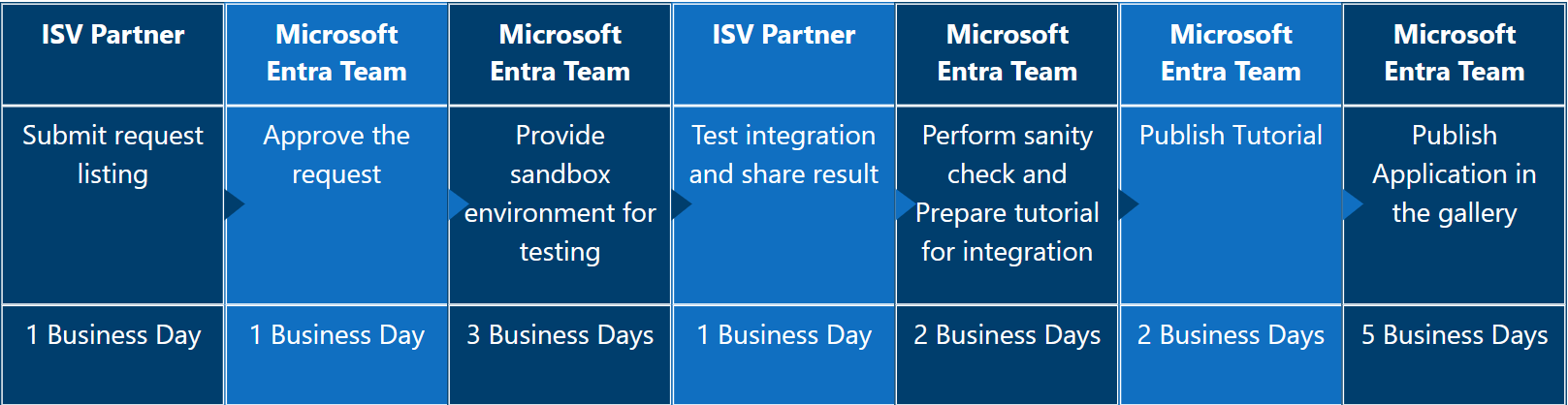
Das Auflisten einer OpenID Connect-Anwendung im Katalog dauert 7 bis 10 Werktage.
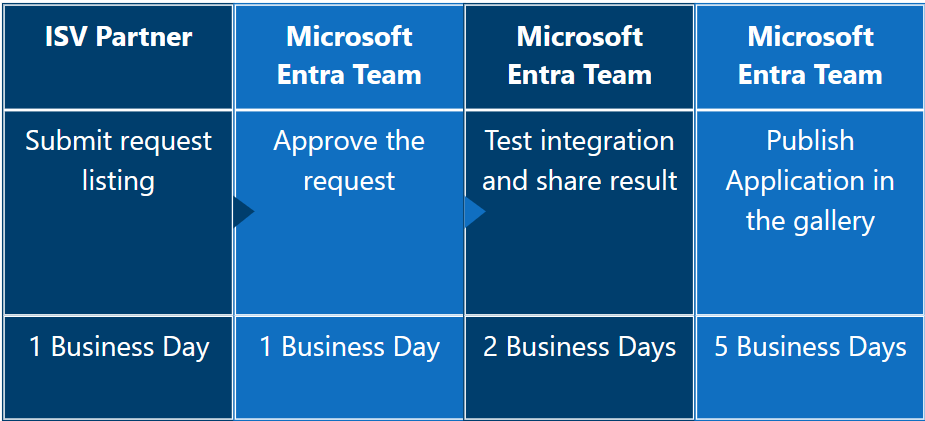
Der Zeitaufwand für die Listung einer SCIM-Bereitstellungsanwendung im Katalog variiert und hängt von einer Vielzahl von Faktoren ab.
Nicht alle Anwendungen werden angenommen. Gemäß den Geschäftsbedingungen kann die Entscheidung getroffen werden, eine Anwendung nicht zu listen. Das Onboarding von Anwendungen liegt im alleinigen Ermessen des Onboardingteams.
Nachstehend ist der Flow für die vom Kunden angeforderten Anwendungen dargestellt.
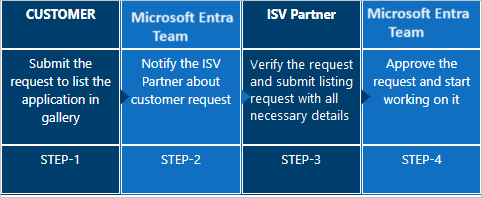
Aktualisieren der Anwendung im Katalog oder Entfernen der Anwendung aus dem Katalog
Sie können Ihre Anforderung für ein Anwendungsupdate im Microsoft-Anwendungsnetzwerkportal übermitteln.
Wenn die Seite „Zugriff anfordern“ angezeigt wird, geben Sie die geschäftliche Begründung ein, und wählen Sie Zugriff anfordern aus.
Nachdem das Konto hinzugefügt wurde, können Sie sich beim Microsoft-Anwendungsnetzwerkportal anmelden und die Anforderung übermitteln. Wählen Sie dafür die Kachel Anforderung übermitteln (ISV) auf der Homepage, Das Listing meiner Anwendung im Katalog aktualisieren und dann je nach Bedarf eine der folgenden Optionen aus:
Wenn Sie das SSO-Feature der Anwendung aktualisieren möchten, wählen Sie Verbund-SSO-Feature meiner Anwendung aktualisieren aus.
Wenn Sie das Kennwort-SSO-Feature aktualisieren möchten, wählen Sie Kennwort-SSO-Feature meiner Anwendung aktualisieren aus.
Wenn Sie für Ihr Listing ein Upgrade von Kennwort-SSO auf Verbund-SSO durchführen möchten, wählen Sie Upgrade meiner Anwendung von Kennwort-SSO auf Verbund-SSO durchführen aus.
Wenn Sie das MDM-Listing aktualisieren möchten, wählen Sie Meine MDM-App aktualisieren aus.
Wenn Sie das Feature der Benutzerbereitstellung verbessern möchten, wählen Sie Benutzerbereitstellungsfeature meiner Anwendung verbessern aus.
Wenn Sie die Anwendung aus dem Microsoft Entra-Anwendungskatalog entfernen möchten, wählen Sie Anwendungseintrag aus dem Katalog entfernen aus.
Wenn während der Anmeldung der Fehler Ihre Anmeldung wurde blockiert angezeigt wird, finden Sie Informationen hierzu unter Problembehandlung bei der Anmeldung beim Microsoft Application Network-Portal.
Dem Microsoft Partner Network beitreten
Das Microsoft Partner Network bietet sofortigen Zugriff auf exklusive Programme, Tools, Verbindungen und Ressourcen. Unter Erreichen Sie Geschäftskunden wird erläutert, wie Sie Mitglied des Netzwerks werden und Ihren Markteinführungsplan erstellen.
Nächste Schritte
- Weitere Informationen zum Verwalten von Unternehmensanwendungen finden Sie unter Was ist Anwendungsverwaltung in Microsoft Entra ID?